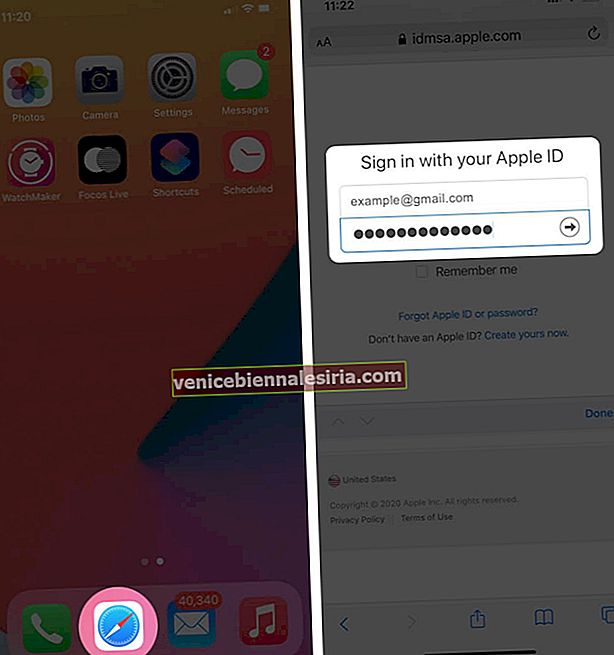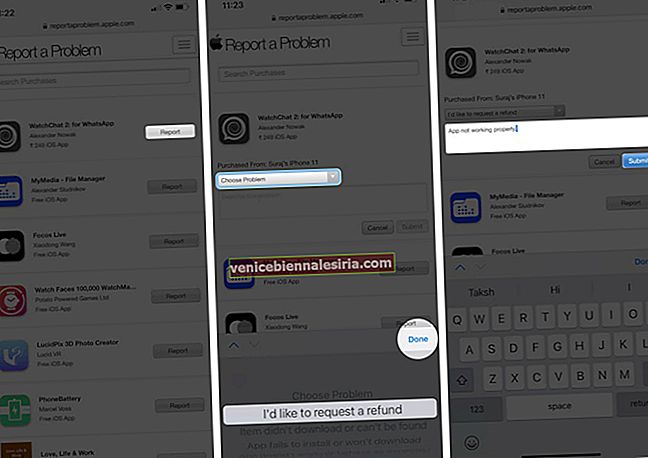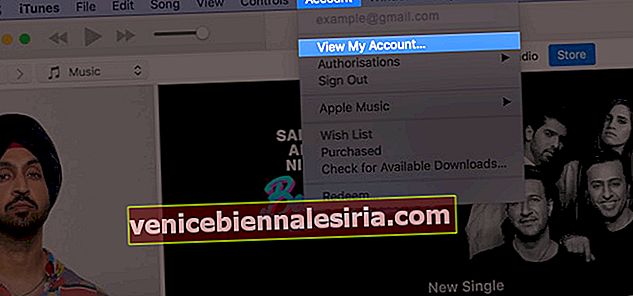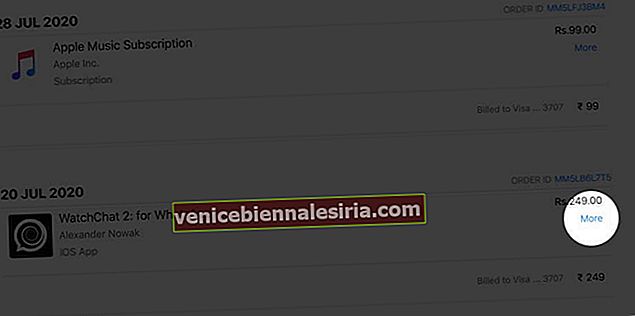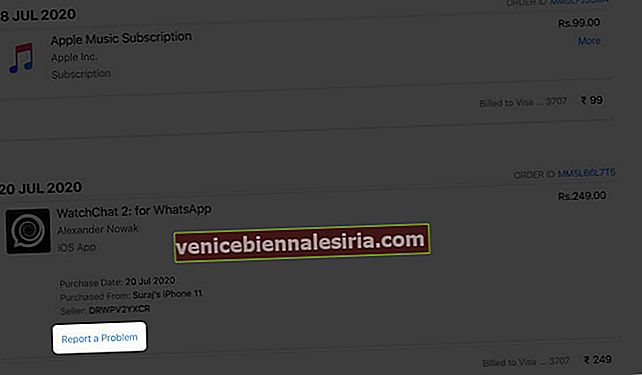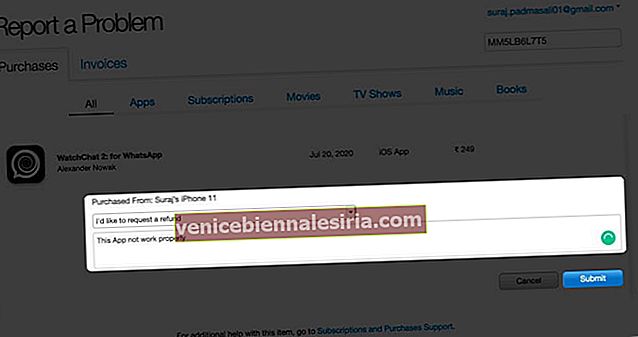Dacă nu sunteți mulțumit de achizițiile dvs. din App Store sau iTunes, puteți solicita Apple o rambursare în termen de 90 de zile. Uneori, aplicația sau achiziția în aplicație pe care ați cumpărat-o ar putea să nu funcționeze așa cum se arată. Uneori, se poate întâmpla ca dvs. sau un membru al familiei să efectuați o achiziție din greșeală. În alte situații, puteți ajunge să cumpărați un lucru greșit. Indiferent de motiv, permiteți-mi să vă ajut să obțineți o rambursare pentru achiziția iTunes sau App Store .
- Ce se întâmplă atunci când raportați o problemă?
- Cum să obțineți o rambursare utilizând iPhone, iPad și Mac
- Cum să obțineți o rambursare folosind iTunes
Ce se întâmplă atunci când raportați o problemă?
Când raportați o problemă, vi se prezintă diferite opțiuni. Acestea sunt „Aș dori să solicit o rambursare”, „Aplicația nu se instalează sau nu se descarcă”, „Aplicația nu funcționează sau se comportă așa cum era de așteptat”, „Nu am autorizat această achiziție”, „Nu” Nu primesc sau nu pot găsi achiziția în aplicație. '
În funcție de ceea ce selectați (și de alți factori), Apple poate alege să vă acorde o rambursare, să vă redirecționeze către site-ul web al aplicației / dezvoltatorului sau să vă ducă înapoi la aplicație sau la joc pentru a o descărca din nou. Cred că sunteți aici pentru a solicita o rambursare. Deci, iată ce să alegeți și cum să îl obțineți. Aruncă o privire.
Cum să obțineți o rambursare utilizând iPhone, iPad și Mac
- Deschideți Safari, accesați reportaproblem.apple.com și conectați-vă cu ID-ul dvs. Apple.
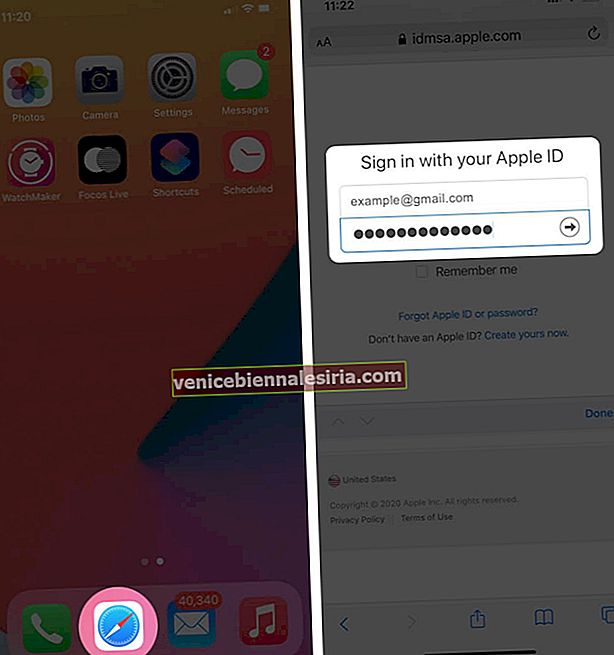
- Apăsați pe Raportați / Raportați o problemă lângă articolul pe care doriți să îl restituiți.
- Atingeți meniul drop-down care spune că aș vrea ... și selectați Solicitați o rambursare.
- Atingeți Spuneți-ne mai multe și alegeți motivul rambursării. Notă: dacă alegeți că ați achiziționat aplicația din greșeală sau ați cumpărat o aplicație greșită, este posibil să primiți o casetă text pentru a descrie problema. Introduceți motivul
- În cele din urmă, atingeți Trimiteți.
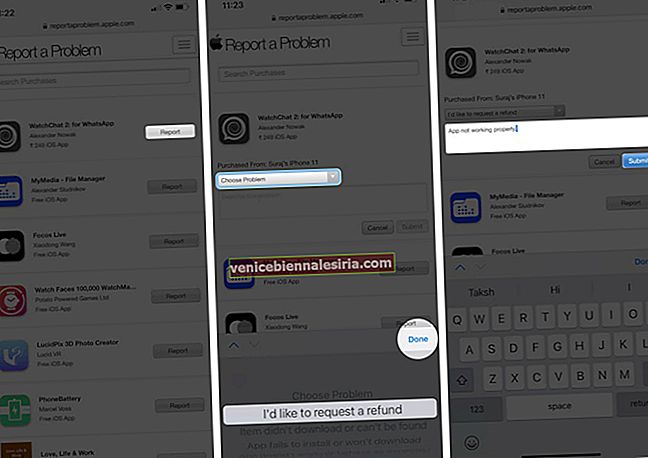
Vă rugăm să rețineți că este posibil să vedeți opțiuni ușor diferite în pașii de mai sus, în funcție de solicitarea unei rambursări pentru un abonament sau pentru o achiziție unică de aplicație sau media.
O metodă alternativă este să deschideți e-mailul de primire a achiziției pe care l-ați primit de la Apple după ce ați cumpărat o aplicație sau un serviciu. Din partea de jos a e-mailului, atingeți Raportați o problemă și urmați instrucțiunile de pe ecran.
După ce ați trimis cu succes solicitarea dvs., așteptați câteva zile pentru a primi răspuns la Apple. Dacă cererea dvs. de rambursare este acceptată, veți primi banii înapoi în contul dvs. bancar sau în ID-ul Apple în consecință în decurs de o săptămână sau cam așa (în funcție de regiune și regulile băncii).
Pașii de mai sus funcționează și pe orice computer. Sau, dacă doriți, puteți utiliza iTunes pentru a solicita o rambursare. Vezi mai jos.
Cum să obțineți o rambursare folosind iTunes
- Deschideți aplicația Muzică pe Mac care rulează macOS Catalina sau o versiune ulterioară. Deschide iTunes pe Mac-urile mai vechi și pe computerele Windows
- Faceți clic pe Cont din bara de meniu de sus și selectați Afișați contul meu.
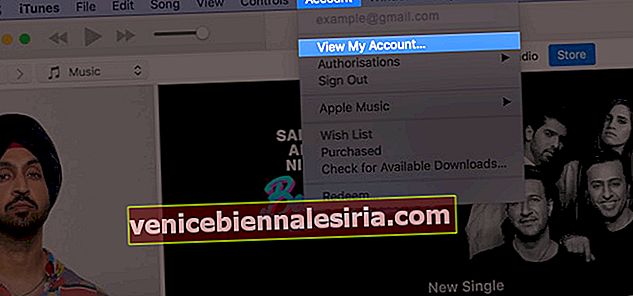
- Introduceți ID-ul Apple și parola când vi se solicită.
- Faceți clic pe Vedeți totul lângă Istoricul achizițiilor.

- Derulați istoricul achizițiilor și localizați articolul pentru care doriți rambursarea. Faceți clic pe Mai multe lângă el.
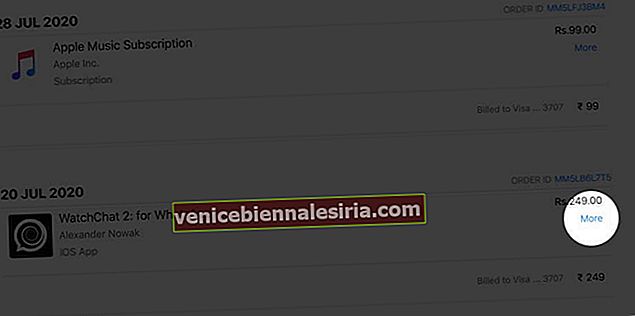
- Faceți clic pe Raportați o problemă.
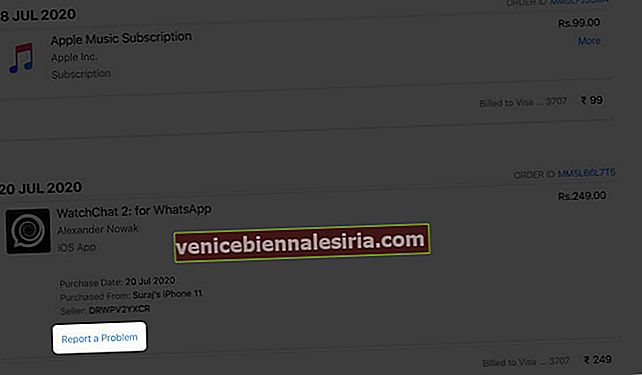
- Faceți clic pe meniul drop-down care spune Alegeți problema. Apoi selectați, aș dori să solicitați o rambursare.
- Descrieți problema dvs. și de ce solicitați o rambursare. În cele din urmă, faceți clic pe Trimiteți.
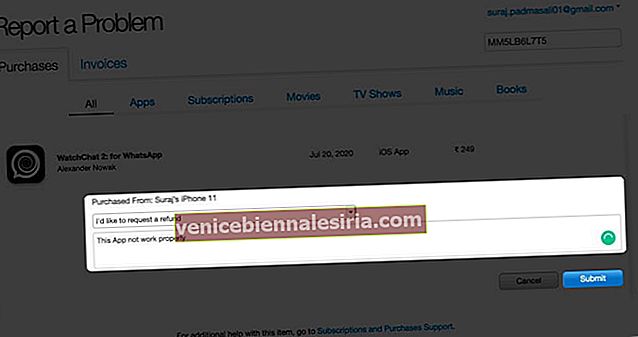
Delogare…
Acesta este modul în care puteți solicita o rambursare pentru aplicație, suport media și abonament achiziționat din App Store sau iTunes Store.
Dacă ați achiziționat o aplicație direct pe Mac de pe site-ul dezvoltatorului sau de pe piața de aplicații terță parte, va trebui să le contactați, nu Apple. De obicei, multe aplicații terțe oferă câteva zile ca probă. Sau, purtați o garanție de restituire a banilor pentru o săptămână, două săptămâni sau o lună. Utilizați secțiunea „Contactați-ne” din aplicație sau site-ul terț respectiv pentru a ridica o cerere de rambursare.
Ați putea dori, de asemenea, să verificați:
- Cum să vă anulați abonamentul Apple Arcade
- Cum să gestionați abonamentele pe iPhone și iPad
- Înscrieți-vă la Apple One pe iPhone și iPad
Întrebări? Vă rugăm să utilizați secțiunea de comentarii de mai jos.